NetBeans es un entorno de desarrollo integrado (IDE) libre, creado principalmente para el lenguaje de programación Java. Existe además un número importante de plugins para extenderlo a otros lenguajes de programación (C/C++, HTML5, PHP, etc) y herramientas que lo complementan. NetBeans IDE es un producto libre y gratuito sin restricciones de uso.
Para añadir el plugin de PHP nos dirigimos a la opción del menú Herramientas (Tools) y seleccionamos Plugins.

En la pestaña Configuración (Settings), nos aseguramos que los Centros de Actualizaciones (Update Center) están activos.
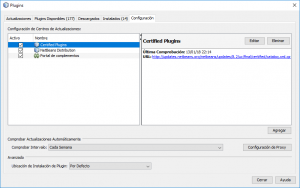
Una vez comprobado lo anterior, en la pestaña Plugins disponibles (Available Plugins), hacemos clic en Comprobar más reciente (Reload Catalog).
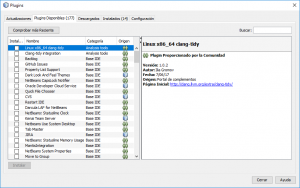
Una vez termina la recarga o comprobación, seleccionamos los plugins a instalar, en este caso PHP y hacemos clic en Instalar.
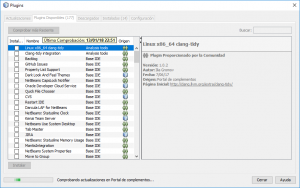
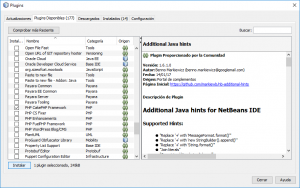
Una vez se descargan e instalan, en la pestaña Instalados, seleccionamos el plugins y hacemos clic en Activar.
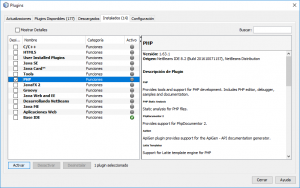
En el siguiente cuadro de diálogo, hacemos clic en Activar.
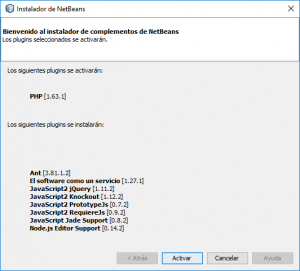
Al finalizar el proceso de activación, si todo ha ido bien, aparecerá el siguiente cuadro de dialogo y hacemos clic en terminar.
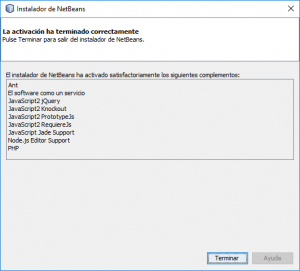
En la imágen siguiente se pueden ver los plugins ya activados, entre ellos PHP.
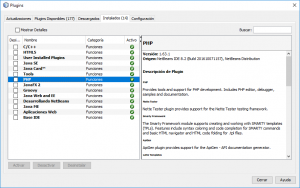
NOTA: Este mismo procedimiento de instalación y activación podemos utilizarlo para instalar el resto de plugins.
Espero que este artículo os haya sido de utilidad. Si pensáis que podéis colaborar para mejorar este artículo, que hay algo erróneo en él o simplemente deseáis comentarlo, por favor, dejad vuestra opinión más abajo.










Deja una respuesta